Wie lassen sich die Parameter der Ubiquiti M2-Ausrüstung am besten anpassen?
Die Wi-Fi-Technologie wird immer häufiger eingesetzt und wird heutzutage auf fast allen Computern und mobilen Geräten verwendet, wobei IEEE 802.11n der beliebteste Standard ist. Es bietet zwar die Möglichkeit, die Geschwindigkeit des verwendeten Internets zu begrenzen. Angesichts der Tatsache, dass die meisten Leute im Internet nach Multimedia-Dateien suchen, wurde ein zusätzlicher Standard, Wi-Fi Multimedia (WMM), entwickelt. Was es ist und warum es benötigt wird, wird in diesem Artikel beschrieben. Internetbenutzer sollten sich dieses Standards bewusst sein und sicherstellen, dass das Kontrollkästchen neben der Funktion „WMM Enable“ aktiviert ist.
Verbindungs- und Datenübertragungsgeschwindigkeiten
Was bedeutet WMM? Lassen Sie uns mit diesem Problem umgehen.
Zuallererst ist es erwähnenswert, dass die Verbindungs- und Übertragungsgeschwindigkeiten völlig unterschiedliche Konzepte sind und viele Benutzer versuchen, sich irrtümlicherweise auf die erste Option zu konzentrieren, ausgedrückt in Mb / s. In der Tat zeigt es nicht die tatsächliche Netzwerkverbindung, die Sie verwenden. Und es wird vom Treiber angezeigt, damit Sie sehen können, welche Geschwindigkeit Sie aktuell im Rahmen des ausgewählten Standards verwenden.
Ihr Betriebssystem liefert also Informationen über die maximal mögliche Verbindungsgeschwindigkeit dieser Hardware. Gleichzeitig kann es jedoch wesentlich langsamer sein. Diese Geschwindigkeit kann von einer Reihe von Faktoren abhängen, einschließlich 802.11n, und betrifft insbesondere die Funktion "WMM Enable". Es sollte aktiviert sein, wenn Sie das Internet uneingeschränkt nutzen möchten. Dies ist in Ihrem Tarif vorgesehen.
Wie weiß man die Geschwindigkeit?
Wenn Sie einen zuverlässigen Wert für die Geschwindigkeit erhalten möchten, die Sie über ein drahtloses Netzwerk erhalten, können Sie eine der folgenden Methoden verwenden:
- Führen Sie in Ihrem Betriebssystem die Prozedur zum Kopieren einer großen Datei aus, und versuchen Sie, die Geschwindigkeit, mit der die Datei übertragen wurde, grob zu bestimmen. Es ist erwähnenswert, dass Sie unter Windows 7-Betriebssystemen und mit einer ausreichend langen Kopie zu den zusätzlichen Informationen des Fensters gelangen können, wo Informationen zur zuverlässigen Geschwindigkeit angezeigt werden.
- Verwenden Sie spezielle Dienstprogramme wie NetMeter oder NetStress, die speziell zur Bestimmung Ihrer Bandbreite entwickelt wurden. Es wird empfohlen, das Gerät vorzukonfigurieren und WMM zu aktivieren. Die Aktivierung dieser Funktion ist vor dem Testen sehr wichtig.
- Wenn Sie Administrator eines ganzen Netzwerks sind, funktionieren in diesem Fall auch die Programme lperf und Jperf für Sie.
Wie funktioniert dieser Standard?

Der Standard 802.11n verwendet im Laufe seiner Arbeit eine Vielzahl von Technologien. Eine davon ist die WMM-Funktion. Sie kann vom Benutzer aktiviert werden, um verschiedene Einschränkungen zu beseitigen und eine höhere Bandbreite bereitzustellen. Es sollte beachtet werden, dass solche Technologien nur dann wirklich spürbare Ergebnisse zeigen, wenn sie mit Geräten arbeiten, die 802.11n-Spezifikationen unterstützen.
Schalten Sie während des Tests alles aus

Vergessen Sie nicht, dass Sie vor dem Testen des Netzwerks WMM einschalten und alle anderen Geräte außer denen, die Sie kennen, vollständig deaktivieren. Das drahtlose Netzwerk, das auf dem 802.11n-Punkt basiert, ermöglicht die Verwendung von Geräten früherer Standards. Es ist erwähnenswert, dass 802.11n Mechanismen zur Unterstützung älterer Standards bietet. Infolgedessen kann die Arbeitsgeschwindigkeit mit 802.11n um 50% oder sogar 80% sinken, wenn ein langsameres Gerät Daten empfängt oder sendet.
Um die höchstmögliche Leistung dieses Standards zu gewährleisten, empfehlen viele Experten dringend, nur Clients zu verwenden, die im Netzwerk unterstützt werden.
Entfernen Sie das Limit von 54 Mbps

In den meisten Fällen vergessen Benutzer, WMM zu aktivieren, und sie wissen nicht, dass die Geschwindigkeit, wenn sie veraltete WPA / TKIP-Sicherheitsmethoden oder WEP verwenden, um etwa 80% reduziert wird. In 802.11n gibt es eine anfängliche Einstellung, dass die Leistung von mehr als 54 Mbit / s nicht vollständig mit einem der oben genannten Standards implementiert werden kann Die einzige Ausnahme können Geräte sein, die nicht unter 802.11n zertifiziert sind.
Aus diesem Grund wird empfohlen, nur die Netzwerksicherheitsmethoden des WPA2-Formats mit dem AES-Algorithmus zu verwenden, wenn Sie nicht mit dem Problem der Geschwindigkeitsreduzierung konfrontiert werden möchten. Sie sollten jedoch nicht vergessen, dass die Verwendung offener Netzwerke an sich unsicher ist.
Es kommt vor, dass in einigen Situationen bei der Verwendung eines 802.11n-Adapters sowie bei der Installation eines drahtlosen Zugangspunkts dieses Standards die Verbindung nur über 802.11g erfolgt und der Benutzer WMM Zyxel nicht aktivieren kann. Was ist das problem In den meisten Fällen bedeutet dies, dass die Sicherheitseinstellungen des von Ihnen verwendeten Zugangspunkts die WPA2-Technologie mit dem TKIP-Protokoll verwenden. Gleichzeitig sollten Sie nicht vergessen, dass es in den WPA2-Einstellungen empfohlen wird, anstelle des TKIP nur den AES-Algorithmus zu verwenden, wodurch Sie die Arbeit mit dem Gerät erheblich verbessern können.
Außerdem können viele WMM APSD nicht aktivieren, da in den Einstellungen des Zugangspunkts der automatische Erkennungsmodus verwendet wird. Experten sagen, dass es empfohlen wird, den einzigen Standard für 802.11n manuell zu ändern, anstatt die automatische Erkennungsfunktion zu verlassen.
WMM-Modus
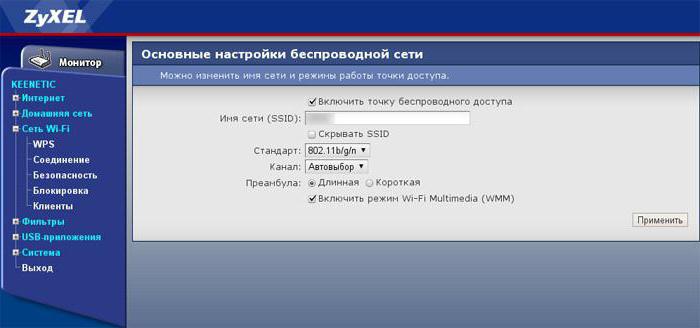
Wi-Fi Multimedia definiert vier Arten von Zugriffskategorien:
- Sprachverkehr mit WMM-Priorität (höchste Priorität). Ermöglicht das Herstellen mehrerer paralleler VoIP-Verbindungen mit geringer Latenz.
- WMM-Priorität Videoverkehr. Legt die Videoverkehrspriorität gegenüber dem normalen Verkehr fest.
- WMM-Priorität ist nicht garantierte Zustellung. Datenverkehr von Geräten ohne QoS-Mechanismus
- WMM mit niedriger Priorität. Verkehr mit niedriger Priorität, der keine Anforderungen an Latenz und Übertragungsleistung stellt.
Um einen Internetzugang mit einer Geschwindigkeit von mehr als 54 Mbit / s bereitzustellen, müssen Sie Wi-Fi Multimedia (WMM) einschalten. Die 802.11n-Spezifikation sieht die Unterstützung von 802.11e-Geräten vor, sodass ein Modus mit ausreichend hoher Bandbreite verwendet werden kann.
Sie müssen den WMM-Modus aktivieren, wenn Ihr Gerät für die Verwendung von 802.11n zertifiziert ist. Es ist erwähnenswert, dass es empfohlen wird, diesen Modus in jedem Wi-Fi-zertifizierten Gerät automatisch zu aktivieren. Mit anderen Worten, es ist immer besser, den WMM-Modus zu aktivieren, unabhängig davon, ob Sie einen Adapter, einen Zugriffspunkt oder einen Router verwenden.
Beachten Sie, dass dieser Modus nicht nur an Ihrem Access Point, sondern auch am WLAN-Adapter aktiviert werden muss.
Es ist erwähnenswert, dass sich das Verfahren zum Vornehmen solcher Einstellungen je nach Gerät sogar ändern kann. Und auch in verschiedenen Adaptern kann es unterschiedliche Namen von Funktionen geben. Wenn Sie also im Menü Ihres Geräts nicht die Funktion "WMM aktivieren" gefunden haben, verzweifeln Sie nicht. Lesen Sie die Anweisungen sorgfältig durch, vielleicht hat der Hersteller sie einfach anders genannt.
Einige Entwickler schreiben auch, dass es möglich ist, eine höhere Verbindungsgeschwindigkeit bereitzustellen, wenn der Benutzer im AD-HOC-QOS-Modus WMM aktiviert hat.
Deaktivieren Sie die Verwendung eines 40-MHz-Kanals
Gemäß dem 802.11n-Standard können 40-MHz-Breitbandkanäle verwendet werden, die eine erhöhte Bandbreite bieten. In der Realität kann jedoch, wenn sich die Kanalbreite von 20 auf 40 MHz ändert, möglicherweise sogar eine merkliche Abnahme der Geschwindigkeitseigenschaften anstelle des erwarteten Wachstums auftreten.
Warum nicht benutzen?

Die Verwendung eines 40-MHz-Kanals kann eine mögliche Erhöhung der Bandbreite Ihres Netzwerks von 10 auf 20 Mbit / s bieten. In den meisten Fällen kann diese Erhöhung jedoch nur mit einem ausreichend starken Signal beobachtet werden. Wenn die Signalleistung abnimmt, wird die Verwendung einer solchen Kanalbreite letztendlich viel weniger effizient und erlaubt keine Erhöhung des Durchsatzes. Wenn also 40 MHz bei einem schwachen Signalpegel verwendet werden, kann dies die Bandbreite um 80% reduzieren.
Wenn Sie sich für einen solchen Kanal entscheiden und gleichzeitig einen erheblichen Geschwindigkeitsabfall feststellen, konfigurieren Sie einfach den Betrieb Ihres Geräts für den Betrieb mit dem 20-MHz-Kanal neu. So können Sie eine spürbare Erhöhung der Bandbreite erreichen.
Verwenden Sie nur aktuelle Treiber.

Um sich auf eine normale Verbindungsgeschwindigkeit einzustellen, sollten Sie nur die aktuellen Treiber des WLAN-Adapters verwenden. Oft gibt es Situationen, in denen nach der Installation einer neueren Version des Treibers vom Hersteller eine deutliche Erhöhung der Verbindungsgeschwindigkeit erzielt wurde.
Daher haben wir nur die kostengünstigsten und effektivsten Möglichkeiten zur Konfiguration von Zyxel-Geräten für höhere Verbindungsgeschwindigkeiten und ein stabileres WLAN-Netzwerk in Betracht gezogen. Sie sollten jedoch nicht vergessen, dass es eine Vielzahl anderer Faktoren gibt, die sich auch auf den Betrieb drahtloser Wi-Fi-Netzwerke auswirken:
- Andere Wi-Fi-Geräte befinden sich in unmittelbarer Nähe.
- Bluetooth-Geräte, die irgendwo im Abdeckungsbereich Ihres WLAN-Netzwerks funktionieren.
- Zu große Entfernungen zwischen den verwendeten WLAN-Geräten.
- Alle möglichen Hindernisse wie Möbel, Wände und Decken, die das ausgesendete Funksignal ständig absorbieren.
- Eine Vielzahl von Haushaltsgeräten, die direkt im Erfassungsbereich Ihres Netzwerks arbeiten.
- Geräte, die über den Standard USB 3.0 funktionieren.
Der letzte Punkt mag viele Benutzer überraschen. Dies ist jedoch der Fall. Geräte mit USB 3.0-Schnittstelle verursachen Interferenzen mit dem Wi-Fi-Netzwerk im 2,4-GHz-Band.
Wenn Sie alles richtig eingestellt haben, können Sie sicher davon ausgehen, dass Ihre Internetgeschwindigkeit garantiert ansteigt. Viele Benutzer kennen diese Funktionen mit den Standardeinstellungen noch nicht einmal, obwohl das Potenzial ihrer Verbindung tatsächlich eine viel höhere Geschwindigkeit ermöglicht.
Bewertung: 4.67 Stimmen: 3 Kommentare: 9
Dieser Artikel wird für Besitzer sehr interessant sein. Ubiquiti M2.
Also haben wir ein Paar gekauft UBNT M2 (Egal, NanoStation oder NanoBrigde). Installiert Eins gesetzt als APdie zweite - als Station, setze sie auf ein Signal. Link stieg Nun möchte ich den Link so stabil wie möglich machen.
Das erste, was wir machen, ist laufen Tools-\u003e Site Survey von zwei seiten.
Fig.1.
Wenn wir mehr als zwei Stationen in der Liste sehen, führen wir die folgenden Aktionen aus: Kanalbreite auf der Registerkarte Wireless auf 20MHz eingestellt.
Tatsache ist, dass nur 2,4 MHz für das 2,4-GHz-Band zugewiesen sind. Mit einer Kanalbreite von 40 MHz belegt der Sender 2/3 des verfügbaren Bereichs - und er stört alles und alles stört ihn, und niemand kann arbeiten.
Die zweite Sache ist, eine Last zu erfinden. Alle Änderungen müssen überprüft werden, wenn der Verkehr passiert. Ohne Verkehr kann die Station eine Verbindung zu 130/130 herstellen und unter Last auf 26/26 sinken. Als Last eignet sich der integrierte Geschwindigkeitstest nur, um sich Ihren Freunden zu zeigen - er ist zu schnell.
Sie können überprüfen, ob Sie die Websites im Internet verwenden möchten, oder einen Torrent mit vielen Filmen zum Herunterladen starten.
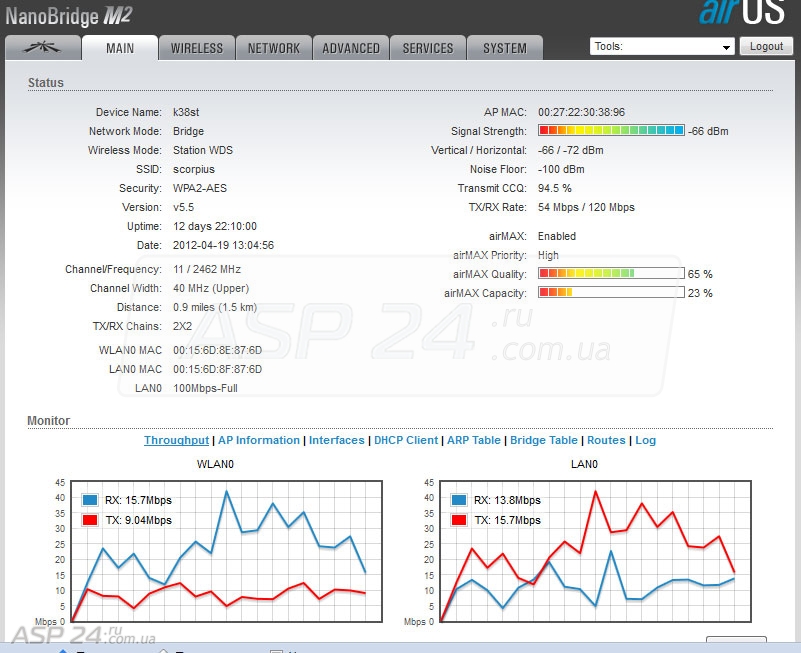
Fig.2. Stationsbetrieb mit einer Kanalbreite von 40 MHz.
Abbildung 2 zeigt ein Beispiel für eine fehlerhafte Einstellung. 40 MHz TX / RX-Rate sollte etwa 300/300 sein. Und unsere Station arbeitet mit einer niedrigeren Geschwindigkeit, als es sogar mit 20 MHz möglich ist. Der Test wird am Morgen durchgeführt, wenn die Aktivität anderer Stationen gering ist. Je höher die Aktivität anderer Stationen ist, desto schlechter ist unsere Geschwindigkeit.
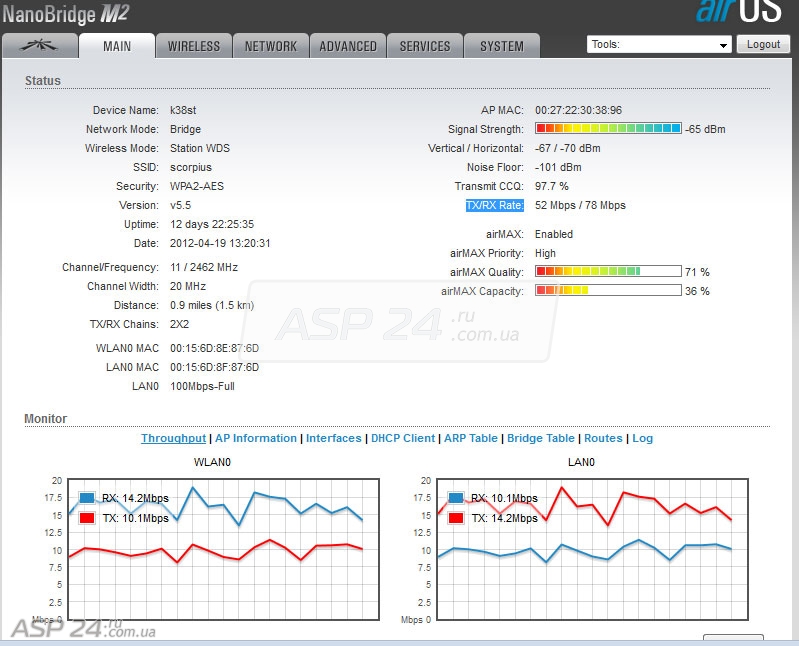
Fig.3. Die Station arbeitet mit einer Kanalbreite von 20 MHz.
Bei 20 MHz haben wir etwas an Geschwindigkeit verloren, aber die Stabilität deutlich erhöht. Jeder Schritt 40-\u003e 20-\u003e 10-\u003e 5 erhöht das Signal um 3 dB und verringert den Geräuschpegel um 3 dB.
Der nächste Schritt ist die Auswahl einer Frequenz. Zu diesem Zweck können Sie lange anstarren und laufen. Ausländische Sender sind für uns Lärm. Rauschen stört den Empfang, das Senden von Rauschen stört jedoch nicht. Daher müssen Sie die Frequenz an der Station auswählen, für die die Downloadgeschwindigkeit wichtiger ist. Fig. 4 zeigt, dass die Frequenzen von ungefähr 5 Kanälen und ungefähr 12-13 Kanälen am wenigsten verwendet werden.
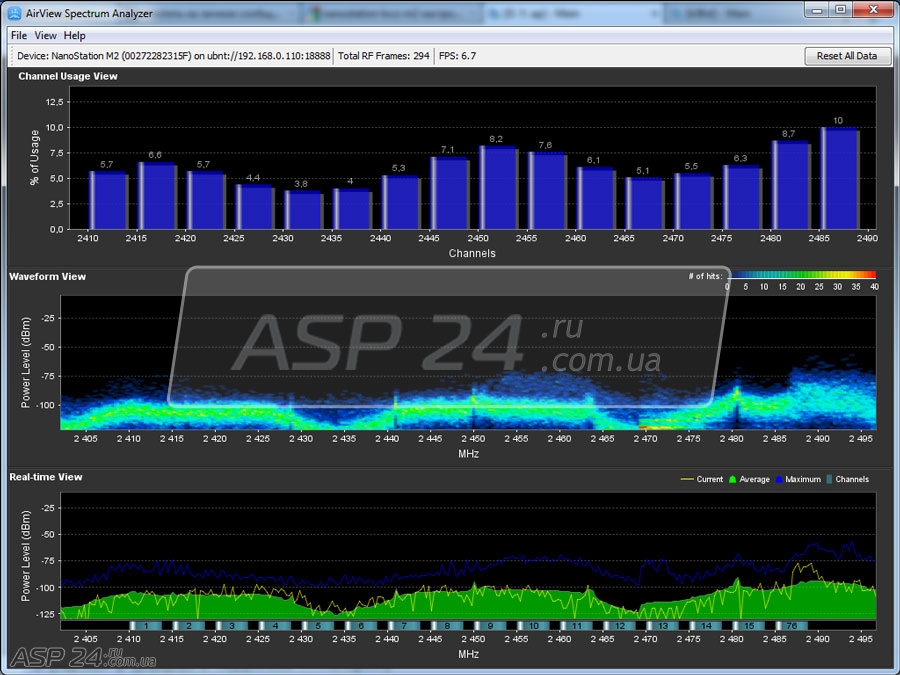
Fig.4.
Es gibt auch eine sehr gute Option - Kanalverschiebung auf der Registerkarte Wireless. Sie verschiebt die Netzfrequenz um 3 MHz. In einem lauten Äther können Sie damit ein paar Megabits drücken.
Die Firmware 5.5 hat die Möglichkeit, mit 25 und 30 MHz zu arbeiten. Durch den Übergang auf 25 MHz können Sie die Bandbreite erhöhen, ohne dabei an Stabilität zu verlieren.
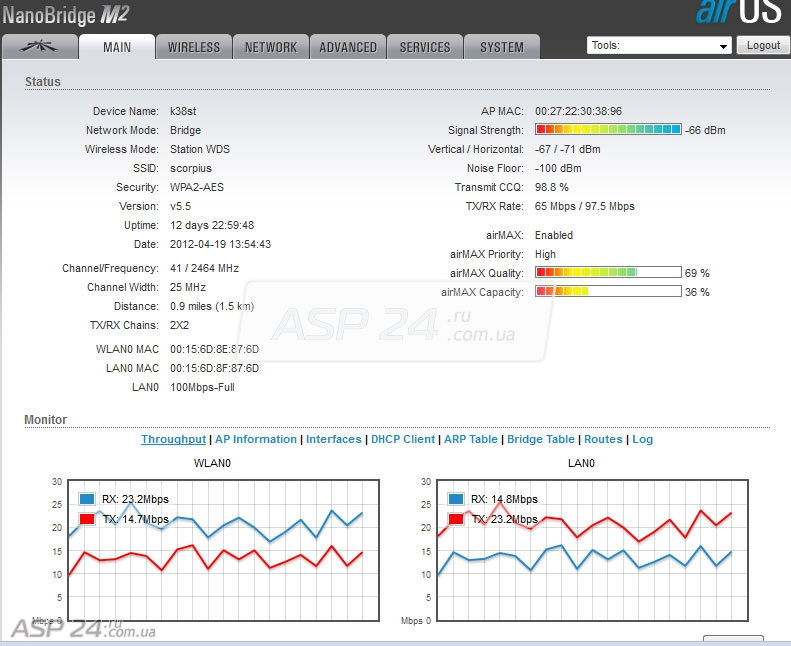
Fig.5. Die Station arbeitet mit einer Kanalbreite von 25 MHz.
Die Wahl der Macht. Arbeiten an der Stromversorgung von mehr als 20 dBm sind unerwünscht. Je größer die Sendeleistung ist, desto mehr Außenstrahlung tritt auf, desto stärker verstopft die Station die gesamte Reichweite.
Es muss sichergestellt werden, dass der Eingang des Empfängers zwischen -60 und -70 dBm liegt. Wenn wir -50 haben, müssen wir die Leistung reduzieren. Das Arbeiten mit einem solchen Signal ist für den Empfänger schädlich.
Wenn es sich jedoch als -80 herausstellt, müssen Sie entweder Antennen mit einer großen CU verwenden oder direkte Sichtbarkeit erzielen.
Airmax - eine der Funktionen von UBNT-Stationen. Dies ist das UBNT-Abfrageprotokoll. Es soll die Mängel der 802.11 a / b / g / n-Standards bei Verwendung im Außenbereich teilweise kompensieren. Aber die Firma Ubiquiti hat ihn eindeutig gelobt, weil es nicht immer gut funktioniert. Daher ist die Einbeziehung von AirMax - eine individuelle Angelegenheit. In einigen Fällen können Sie die reale Geschwindigkeit erhöhen und in anderen Fällen - niedriger. Nach meinen Beobachtungen nimmt die Höchstgeschwindigkeit mit reiner Luft (morgens und nachts) ab, und bei einer verstopften Luft (abends) nimmt die Geschwindigkeit zu.
Aggregation.
Kann auf der Registerkarte gefunden werden Erweiterte Wireless-Einstellungen. Anzahl von Frames Ich würde 32 verlassen, aber mit Bytes Sie können experimentieren: Verringert die Stabilität und erhöht die Geschwindigkeit
Bei starker Luftreduzierung Byteserhöht sowohl die Geschwindigkeit als auch die Stabilität.
Speziell für ASP24.
Die Implementierung von Wi-Fi 802.11n in moderne Telefone und Tablets lässt zu wünschen übrig. Die neuen Standards 802.11ac und 802.11ad versprechen Perspektiven in Gigabit-Geschwindigkeit und werden im ersten Jahr nicht diskutiert. Broadcom und andere Unternehmen bieten Herstellern seit Mitte 2012 die entsprechenden Chipsätze an. Wann werden sie vorgestellt und welche Geräte werden die ersten sein, die Unterstützung für Hochgeschwindigkeitsversionen von Wi-Fi erhalten?
Tricks bei der Implementierung von 802.11n
Die Geschichte des Übergangs zu neuen Standards wiederholt sich überraschend genau. Eines der ersten Smartphones in Russland, das den Entwurf der 802.11n-Version unterstützte, war das 2009 erschienene HTC HD2. Die Geschwindigkeit war nur etwas höher als bei Smartphones mit der Wi-Fi-Version „g“. Es entsprach der Mindestimplementierung der Version „n“ und ließ Sie bitter lächeln und erinnerte an die versprochenen 600 MBit / s. Jahre vergingen, die endgültige Version des Standards wurde vor langer Zeit verabschiedet, aber alles blieb gleich.
Bis jetzt unterstützen die meisten mobilen Geräte den 802.11n-Standard in seiner minimalen Form. Ein 20-MHz-Kanal bei 2,4 GHz - das ist alles. Dies begrenzt die theoretische Geschwindigkeitsgrenze auf 72 MBit / s. Unter den tatsächlichen Bedingungen sind die tatsächlich gezeigten Geschwindigkeiten sogar noch niedriger.
Echte Wi-Fi-Verbindungsgeschwindigkeit (Bild: anandtech.com)
Bitte beachten Sie: Die Version von "g" und sogar "a" sieht in der Praxis im Vergleich zu den reduzierten WLAN-Optionen "n" recht konkurrenzfähig aus. Vermarkter verweisen auch gerne auf die obere Schwelle des Standards - die berüchtigten 600 Mbit / s. Sie könnten mit vier 40-MHz-Kanälen bei 5 GHz erreicht werden, aber diese Option ist selbst in Routern selten zu finden. Die meisten mobilen Geräte verwenden einen oder zwei Transceiver - jeder mit seiner eigenen Antenne. Nur in einzelnen Laptops (z. B. MacBook Pro) können drei gefunden werden. Dementsprechend beträgt die maximale Geschwindigkeit 3 x 150 = 450 Mbps. Ich denke, es gibt kein einziges Smartphone oder Tablet mit drei oder vier Antennen auf der Welt.
Echte Wi-Fi-Datenrate - Fortsetzung (Bild: anandtech.com)
In jüngerer Zeit unterstützten einige Modelle von Smartphones die Geschwindigkeit von 150 Mbit / s. Auf der MWC 2013 war das Huawei Ascend P2 ein Smartphone der Mittelklasse mit zwei WLAN-Antennen, das sich als vorteilhaft erwies. Etwas früher, ähnlich präsentierte Ascend Mate. Sie können jedoch nicht nur die schmalen Kanäle verdoppeln, sondern auch die Breite des einzigen Kanals auf 40 MHz erhöhen. Das Ergebnis ist das gleiche - 150 Mbit / s.
Es ist bemerkenswert, dass die WLAN-Geschwindigkeit nicht vom Preis des Geräts abhängt. Mit Wi-Fi "n" arbeiten Sie doppelt so schnell wie die meisten anderen können nicht nur das iPhone 5 und das Huawei Ascend Mate, sondern auch das preiswerte Philips W626. Das Problem ist auch, dass Hersteller normalerweise nicht die Merkmale eines bestimmten Modells angeben. In den Spezifikationen schreiben sie überall "802.11 b / g / n" ohne jegliche Klarstellung.
Version "Anzeige" als Konkurrent zu Bluetooth
Mit WLAN nach Standards ist die Situation noch interessanter. Im Gegensatz zu der Bezeichnung wird 802.11ad (WiGig) nicht der Nachfolger von 802.11ac sein. Dieser parallele Entwicklungsstandard wurde von Grund auf neu erstellt und wird wahrscheinlich Bluetooth bald ersetzen. Seine Aufgabe ist es, drahtlose Hauf kurze Distanz einzustellen. In der folgenden Tabelle sind einige Funktionen der Implementierung und theoretische Geschwindigkeitsbegrenzungen für verschiedene Wi-Fi-Versionen aufgeführt, wenn derselbe Kanal verwendet wird.
Grob gesagt, wird der 802.11ad-Standard auf Geschwindigkeiten von bis zu 7 Gbit / s beschränkt sein, aber auch die Möglichkeit einer weiteren Erhöhung wird in Betracht gezogen. Aufgrund der Ausbreitungsmerkmale des Hochfrequenzsignals müssen sich die Geräte in direkter Sichtlinie und in einem Abstand von wenigen Metern befinden. Im Gegensatz zu 802.11ac unterstützt WiGig keine Abwärtskompatibilität mit anderen Wi-Fi-Versionen, da die Betriebsfrequenz 60 GHz beträgt.
Version "ac" - Erwartungen und Bedenken
Die Version „n“ wird Mitte des Jahres 802.11ac verdrängen. Es wurde seit 2008 entwickelt und der letzte Entwurf wurde nur fünf Jahre später angekündigt. Nun wird die Bereitschaft des Standards auf 95% geschätzt, was auch immer das bedeutet. Ohne auf die endgültige Genehmigung zu warten, begannen die Hersteller vor einem Jahr mit der Ausgabe der entsprechenden Chips. Die Praxis hat gezeigt, dass dieser Ansatz bei der Version "n" mehr als gerechtfertigt war. Die Hardwareplattform wurde nicht geändert, und Softwareänderungen lassen sich leicht durch Veröffentlichung eines Firmware-Updates vornehmen. Eines der ersten Module, das auf dem Standard 802.11ac (rückwärtskompatibel mit b / g / n) arbeitet, wurde von TriQuint veröffentlicht. Der Mitte 2012 erschienene TQP6M0917-Chip hat Abmessungen von 4 x 4 x 0,5 mm, wodurch er in einer mobilen Technologie eingesetzt werden kann.
Nach Angaben von Vertretern eines anderen großen Unternehmens, das Chipsätze für Kommunikationsmodule (Broadcom) herstellt, werden die ersten Geräte mit 802.11ac-Unterstützung im zweiten Halbjahr 2013 massiv erscheinen. Vertreter von Qualcomm stimmen dieser Einschätzung zu. Traditionell handelt es sich bei den ersten um Router und Netzwerkadapter. Smartphones und Tablets mit 802.11ac werden ein wenig später bekannt, ihre einzelnen Vertreter werden jedoch in naher Zukunft auf den Markt kommen.
Für das iPhone 5S (symbolisch) und alle Smartphones der Qualcomm Snapdragon 800-Plattform wird Hochgeschwindigkeits-Wi-Fi der fünften Generation erwartet. Analog zur Geschichte der Einführung der Version „n“ sprechen wir höchstwahrscheinlich von der grundlegenden Implementierung und den Einkanal-Lösungen. Je nach Kanalbreite (von 80 bis 160 MHz) wird die Geschwindigkeit neuer Smartphones über WLAN auf die theoretische Grenze von 433 oder 866 Mbit / s begrenzt.
Bei 433 Mbps werden Smartphones mit Broadcom BCM4335, Redpine-Signalen RS9117 und Qualcomm Atheros WCN3680-Chips angeschlossen. Höhere Geschwindigkeiten werden nur in Chips für Laptops und Router angezeigt.
Die Rückwärtskompatibilität hinterlässt ein weiteres Schlupfloch für unfaires Marketing. Ein Gerät mit Unterstützung für eine Entwurfsversion von 802.11ac kann die übliche Kanalbreite von 20 und 40 MHz verwenden. Bei einer solchen formalen Umsetzung wird die Geschwindigkeitsbegrenzung unter das Minimum von 433 Mbit / s fallen.
Zu den weiteren wichtigen Merkmalen des Standards gehört die Methode zur Verbesserung der Kommunikationsqualität von Beamforming. Sie können die Phasendifferenz der reflektierten Signale berücksichtigen und den daraus resultierenden Geschwindigkeitsverlust kompensieren. Bei Beamforming werden leider mehrere Antennen verwendet, was die Verwendung von Laptops bisher begrenzt.
Es wird davon ausgegangen, dass der neue Standard in einer Reihe von Anwendungsfällen die Lebensdauer der Batterie erhöht. Durch die schnellere Übertragung derselben Datenmenge kann der Chip früher in den Energiesparmodus wechseln.
Wie aus den dargestellten Beispielen hervorgeht, steht technisch nichts dagegen, die Geschwindigkeit der Datenübertragung per WLAN momentan zu erhöhen. Dies erfordert keine Einführung neuer Standards - das Potenzial der bestehenden Version von "n" in mobilen Geräten wird nicht einmal zur Hälfte offenbart. Wenn Ihre Geschwindigkeit von entscheidender Bedeutung ist, versuchen Sie, Ihr Smartphone oder Tablet zu testen, indem Sie es mit einem anständigen Router verbinden.
Ich habe keinen wichtigen Punkt angesprochen - die Verwendung von 40 MHz breiten Netzwerken im 2,4 GHz-Band. Offenbar umsonst, weil sie in den Köpfen der Leser verankert ist gg Die Stellungnahme (nicht ohne Anstrengung von den Gründervätern der Ressource) lehnt die Idee der Verwendung von "weiten" Netzen im 2,4-GHz-Band kategorisch ab, was durch das Lesen der Kommentare unter dem genannten Artikel leicht festgestellt werden kann. Heute werde ich versuchen, wenn nicht alle, dann viele Punkte in Bezug auf das "Ich" in Bezug auf diese Ausgabe zu vereinbaren. Gleichzeitig werde ich jedoch ein paar Mythen und Legenden der Netzwerke zerstören, die sich rund um die Arbeit von Wi-Fi (Hallo an Adam Savage und Jamie Heinemann) entwickelt haben.
Was sind die Argumente von Gegnern von 40-MHz-Netzwerken? Auf der Tatsache, dass:
- nicht überschneidende Kanäle im 2,4-GHz-Wi-Fi-Band sind katastrophal klein, so dass die minimale Kanalbreite von 20 MHz unser aller ist.
- 40-MHz-Netzwerke stören den Rest der nahegelegenen WLAN-Netzwerke stark. Horror!
Nun, lasst uns die Mythen in Ordnung bringen.
Über den Schaden der öffentlichen Meinung
Eine etablierte öffentliche Meinung bedeutet nicht zwangsläufig, dass sie automatisch korrekt ist. Immerhin wird diese Meinung unter dem Einfluss bestimmter Persönlichkeiten gebildet, die sie gebildet und verteidigt haben. Viele dieser Persönlichkeiten, um es milde auszudrücken, waren bei weitem nicht die intelligentesten. Dank der tief verwurzelten öffentlichen Meinung wurde Giordano Bruno verbrannt, Galileo litt, Georg Om verlor seinen Job und so weiter. usw. Ehrlich gesagt lachte die "öffentliche" Meinung und Albert Einstein. Jetzt werde ich dir beweisen, dass der große Physiker recht hatte ...
In jeder Sekunde, wenn nicht sogar in jedem ersten Artikel, der sich mit Wi-Fi-Netzwerken befasst, werden wir hartnäckig erklärt, dass es im 2,4-GHz-Band nur drei nicht überschneidende Kanäle gibt (d. H., Die keine gegenseitige starke Interferenz verursachen) - 1, 6 und 11. Über welche Kanalbreite von 40 MHz können wir in einem solchen Fall sprechen, wenn ein "breites" Netzwerk "isst" b über die meiste verfügbare Radioband?! Die Meinung über drei nicht-sich überschneidende Kanäle ist so fest im Bewusstsein der Menschen verankert, dass ich nicht einmal darüber streiten werde. Ich sage nur, das ist eine krasse Lüge. Kompletter Unsinn. Bullshit Zvezdezh Nennen Sie es, was Sie wollen. Wenn Sie ein wenig herausspringen und aus einem öffentlichen Tank herausschauen, wird die Realität spürbar besser: In der europäischen Region, in der wir Sie auch behandeln, stehen im 2,4-GHz-WLAN-Band 4 nicht überlappende 20-MHz-Kanäle zur Verfügung: 1, 5, 9 und 13 Nur so und sonst nichts. Arbeiten in diesen Bereichen ist nicht zulässig, es sei denn, das Gerät wird direkt in den USA gekauft und in die Ukraine geliefert oder von der amerikanischen Firmware zusammengenäht - aber solche Geräte sind nicht ausreichend. Daher können auch innerhalb eines kleinen, engen Raums zwei voneinander unabhängige 40-MHz-WLAN-Netzwerke mit großer Breite problemlos funktionieren, ohne sich gegenseitig zu stören.
Aber was ist mit Störungen in Nachbarschaftsnetzen? Wir sind alle sehr besorgt über die Qualität der Wi-Fi-Verbindung von Nachbarn und generell für die Welt des Wi-Fi in der ganzen Welt!
Missverständnis
Zur Unterstützung ihrer "Theorie der Schädlichkeit breiter Netze" singen die 20-MHz-Apologeten die Botschaft über starke Interferenzen von 40-MHz-Netzwerken in benachbarte WLAN-Netzwerke. Als überzeugendes Argument bringen sie sogar Grafikprogramme mit, die die Masse einiger WLAN-Netzwerke zeigen.
Das Problem ist jedoch, dass selbst Leute, die sich mit dem Thema Wi-Fi auskennen, wenig wissen, was genau diese Grafiken zeigen. Was für den Rest der Benutzer zu sprechen. Diese Diagramme zeigen also überhaupt nicht, was wir in den Vergleichstabellen für die Prozessorleistung sehen, oder es gibt Videokarten. Aber gewöhnliche Leute interpretieren, was sie sehen. Es ist außerdem realistisch, zu befürchten, dass das 40-MHz-Netzwerk mit diesen „starken“ Signalen all diese schwachen Wachstumsnetzwerke in der Nähe „übertönt“. Das Problem ist nicht einmal, dass 40 MHz Kanalbreite nichts mit der Leistung des Netzwerks zu tun hat. Das Problem ist, dass "Dezibel" und "Decl" im Verständnis der Mehrheit dieser Menschen ungefähr das Gleiche bedeuten. Nein, ich beschuldige sie überhaupt nicht. Es ist in Ordnung. Aber lassen Sie mich versuchen, den Unterschied in der zugänglichen Sprache zu erklären.
Wie unterscheiden sich Dezibel von anderen "Papageien", die die Leistung von Grafikkarten und Prozessoren messen? Dezibel helfen, die Differenz zwischen den Indikatoren anzuzeigen, deren Wert sich nicht um einen oder mehrere Dutzend Werte unterscheidet, sondern um eine Größenordnung. Beispielsweise zeigt die Differenz der Signalstärke von WLAN-Netzwerken von 10 dB eine genau zehnfache Differenz, eine Differenz von 20 dB (bereits 100-mal) und 30 dB (tausendfach). In einer regelmäßigen Grafik der „Papageien“ wäre es sehr schwierig, die Differenz solcher Mengen grafisch darzustellen. Denn der minimale Wert in der Grafik birgt die Gefahr, dass er für das "bloße Auge" nicht sichtbar ist. Daher kommen Dezibel zur Rettung. 5 dB ist also bereits ein 3,16-facher Unterschied in der Signalleistung, 1dB - 1,26-fache. Die Differenz von 1 oder 5 dB ist natürlich zu gering, obwohl es echte Netzwerke gibt, die unter diesen schwierigen Bedingungen normal funktionieren. 10 bis 20 dB der Signalleistungsdifferenz, die die meisten Benutzer normalerweise haben (natürlich sollten Signalstärkemessungen in der Nähe des Routers oder des Zugriffspunkts und nicht auf dem Balkon eines benachbarten Hauses durchgeführt werden), um erhebliche Interferenzen durch andere Netzwerke zu vermeiden. Und stören Sie nicht gleichzeitig den normalen Betrieb dieser anderen Netzwerke, da das Signal unseres Wi-Fi-Geräts, das sich auf den Bereich eines anderen Netzwerks ausbreitet, proportional geschwächt wird. Ganz egal, 20 oder 40 MHz sind die Breite des verwendeten Netzwerks. Warum halte ich einen Unterschied von 10-20 dB für ausreichend?
Jeder kommt in den Weg!
Ich werde Ihnen ein schreckliches Geheimnis verraten: Nicht überlappende Wi-Fi-Kanäle im 2,4-GHz-Band sind physisch nicht vorhanden. Allgemein. Wie so Nur Diagramme von Anwendungen wie inSSIDer, Acrylic Wi-Fi Home, Wifi Analyzer und andere Anwendungen zeigen uns nicht die ganze Wahrheit ...
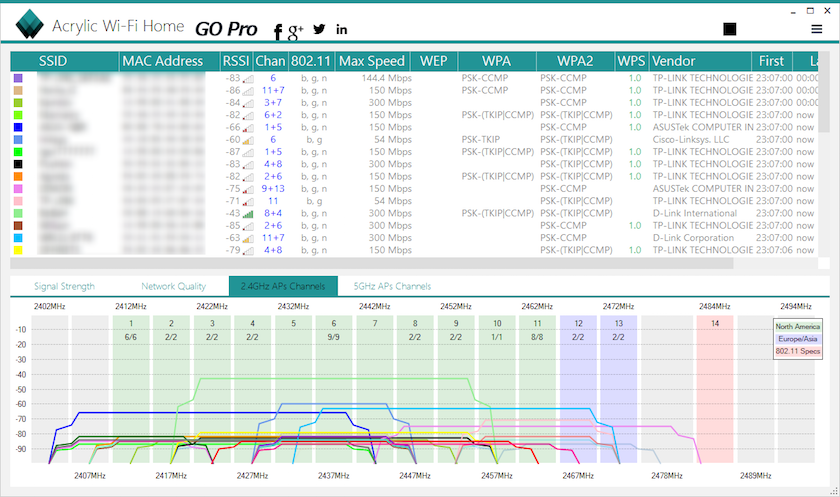
Während des Betriebs strahlt die WLAN-Antenne nicht nur ein Nutzsignal aus, sondern auch Interferenzen - sie soll lediglich den Gesetzen der Physik folgen. Die Strahlungsleistung der Antenne verteilt sich folgendermaßen (nach Angaben der Firma Zyxel):
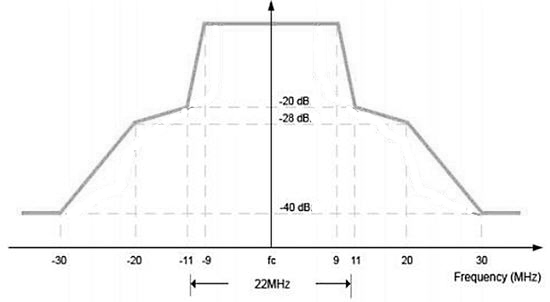
Für den Nullpegel der maximalen Leistung wird hier zur Vereinfachung 0 dB verwendet, das Bild kann jedoch ziemlich gut extrapoliert werden. Wie Sie sehen, belegt bereits ein Kanal bei einer Signalleistung von -28 dB vom Maximum aus ein 40-MHz-Band. Und bei einem Signalpegel, der mehr als -40 dB vom Maximum entfernt ist, "schneiden" sich selbst die entferntesten Kanäle 1 und 13 recht gut. Ist dies ein erhebliches Problem für den Betrieb von Wi-Fi-Netzwerken? Nein. Gleichzeitig zögerten einige Gagadget-Leser nicht, Screenshots hochzuladen, die die Signalleistungsdifferenz zu benachbarten Netzwerken von mindestens 30 dB zeigen, und waren sich absolut sicher, dass sie mit der Unmöglichkeit, "weite" 40-MHz-Wi-Fi-Netzwerke zu verwenden, Recht hatten. Am Ende konnten sie jedoch nicht den Grund für ihr Vertrauen erklären ...
Warum?
Und wofür steht der ganze Garten? Was ist die praktische Nutzung von 40 MHz? Und warum ist 20 MHz schlechter? Ich antworte An einem bestimmten Beispiel. Bei einer Kanalbreite von 40 MHz erreicht die Leistung eines drahtlosen Wi-Fi-Netzwerks 13-16 MB / s bei einer Breite von 20 MHz - nur etwa 7-9 Mb / s. Lohnt es sich, die Geschwindigkeit des Wi-Fi-Netzwerks zugunsten lächerlicher Vorurteile zu opfern? Ich denke es lohnt sich nicht. Sie haben jedoch immer das Recht auf Ihre eigene Meinung, die sich nicht von der Öffentlichkeit unterscheiden lässt.
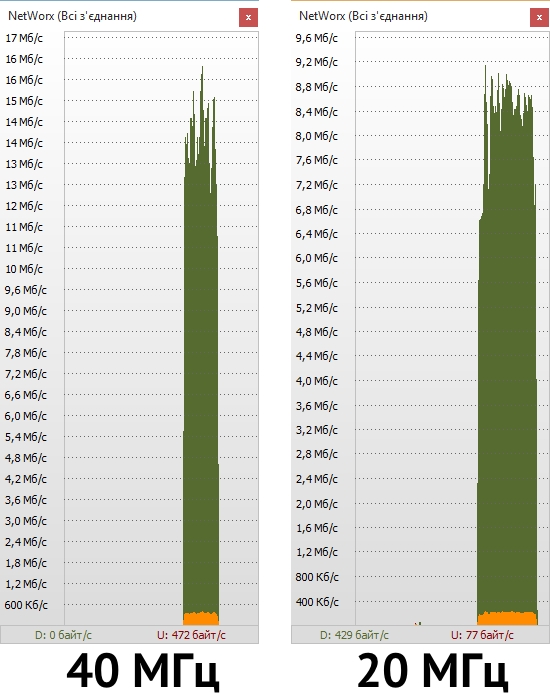
P.S. Selbst wenn Ihr Nachbar ein starkes Netzwerk aufgebaut hat, können Sie erhebliche Interferenzen vermeiden, indem Sie einfach die Polarisation der Antennen des Routers oder des Zugriffspunkts ändern, sofern die Antennen dies zulassen. Wenn starke Interferenzen aus benachbarten Netzwerken auftreten, empfehlen viele Gerätehersteller zu Recht, die Signalstärke Ihres WLAN-Netzwerks zu reduzieren, um die Kommunikation zu verbessern. Ich werde nicht ins Detail gehen, aber auf diese Weise ist es für einen Router oder einen Zugriffspunkt einfacher, "starke" Störungen zu filtern. Dies ist jedoch eine völlig andere Geschichte als in der Physik, über die ich hier nicht schreiben werde.
Viel häufiger als wir möchten, stehen Benutzer vor dem Problem sinkender Internetzugangsgeschwindigkeiten. Was ist der Grund - es gibt viele Gründe, und in diesem Artikel werden wir einige der häufigsten und am einfachsten zu lösenden Ursachen für den Geschwindigkeitsabfall betrachten und darüber sprechen, wie Sie die Geschwindigkeit des Routers erhöhen können.
Bevor Sie jedoch die Gründe ermitteln können, müssen Sie bestimmte Voraussetzungen erfüllen, dh das Gerät muss in Sichtweite sein, um die Anzeige-LEDs zu sehen, und Sie müssen über einen gültigen Benutzernamen und ein gültiges Kennwort verfügen, um das Einstellungsmenü aufzurufen. Wir finden heraus, warum es notwendig ist.
Nicht autorisierte Verbindungen
Ein häufiges Problem der Geschwindigkeitsabnahme, wenn sich Freebie-Liebhaber mit Ihrem drahtlosen WLAN-Netzwerk verbinden. Dies setzt natürlich voraus, dass Sie das Verbindungskennwort festlegen. Wenn dies der Fall ist, ist es Zeit, es zu installieren.
Gehen Sie dazu zu den Einstellungen des Routers und wählen Sie das Menü "Wireless Mode", "Protection".
Legen Sie ein WLAN-Passwort fest
Geben Sie das Kennwort in das Feld "PSK-Kennwort" ein. Je härter und länger das Kennwort, desto schwieriger ist es zu knacken. Wenn es wichtig ist, sich daran zu erinnern, dass es nicht weniger als acht Zeichen und andere Buchstaben als Englisch und Zahlen enthalten darf.
Wir speichern Einstellungen, auf denen der WLAN-Schutz abgeschlossen ist. Wenn sich die Geschwindigkeit zur selben Zeit nicht normalisiert hat, das heißt, sie hat nicht zugenommen, lesen wir weiter.
Brechen eines WLAN-Passworts
Es gibt populäre Weisheit - es gibt keinen absoluten Schutz. Sobald es ein Passwort gibt, kann es gehackt werden. Leider ist Wi-Fi keine Ausnahme und es gibt eine Reihe von Programmen zum Hacken des Schlüssels (diese werden in diesem Artikel nicht behandelt). Um festzustellen, ob der Nachbar unser Passwort geknackt hat, und wenn dies nicht die Ursache des Geschwindigkeitsabfalls ist, gibt es mindestens zwei Methoden.
Methode 1 besteht darin, die Kontrollleuchten an der Vorderseite des Routers genau zu betrachten.
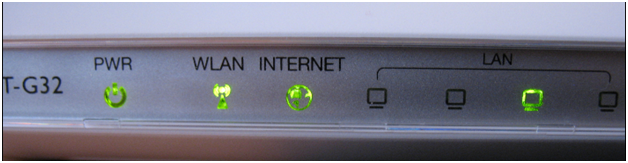
Anzeigen an der Vorderseite
Wir interessieren uns für die WLAN-Anzeige - Wireless-Aktivität. Gleichzeitig trennen wir alle unsere drahtlosen Geräte (Computer, Laptop, Smartphone und alles andere) in einem Wort - wir verwenden kein WLAN. Wenn die Anzeige gleichzeitig blinkt, überträgt der Router weiterhin Daten an jemanden, was bedeutet, dass noch jemand mit uns verbunden ist. Über das Einstellungsmenü können Sie herausfinden, wer das ist.
Wir kehren zum Einstellungsmenü zurück, gehen zum Menü "Status" und dann zum Untermenü "LAN-Clients".
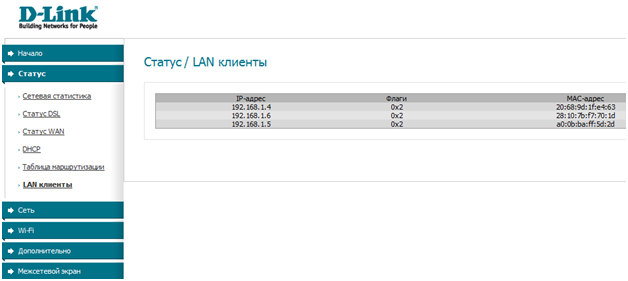
Drahtlose Clients
Diese Liste sollte leer sein, da alle drahtlosen Geräte deaktiviert sind und niemand mit dem Router verbunden ist. Wenn in der Liste Verbindungen vorhanden sind, liegt die Tatsache des Hackens im Vordergrund - jemand ist mit Ihnen verbunden.
In diesem Fall können Sie einen kniffligen Schritt machen - den Zugang zum Wi-Fi-Netzwerk zu öffnen (das Kennwort wird immer noch nicht gespeichert), sondern einen Filter nach MAC-Adressen einrichten, in dessen Liste Sie nur die physischen Adressen unserer Geräte registrieren können. Gehen Sie in das Menü "Wi-Fi" und dann in das Untermenü "MAC-Filter".
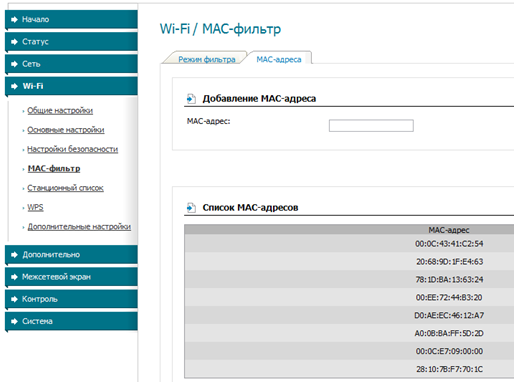
Liste der vertrauenswürdigen MAC-Adressen
Nachdem Sie die Liste der physischen Adressen erstellt haben, wechseln Sie zur Registerkarte "Filter Mode".
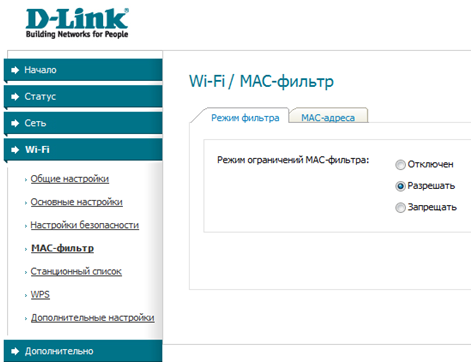
Mac-Filtermodus
Stellen Sie den Modus "Erlaubt" ein. Jetzt funktioniert der Router nur mit Geräten, deren Adresse in dieser Liste steht, und ignoriert alle anderen. Das Passwort ist jetzt nicht einmal erforderlich.
Standort des Routers
Viele glauben, wenn der Router drahtlos ist, kann er überall aufgestellt werden, und das Signal wird sich unter allen Umständen problemlos ausbreiten. Aber nachdem die Möbel in der Wohnung neu angeordnet wurden und der Router dementsprechend in eine andere Ecke des Raums „bewegt“ wurde, sank die Geschwindigkeit des Internets plötzlich. In einer solchen Situation ist es sehr wahrscheinlich, dass der Router nicht der beste Standort ist.
Überprüfen Sie folgendes:
- Ist der Abstand zwischen Computer und Router zu groß? Je schwächer das Empfangssignal ist, desto niedriger ist die Übertragungsrate.
- Befinden sich Hindernisse in Form von tragenden metallischen Wänden oder Blechen zwischen ihnen? Jedes Metall verzerrt das Funksignal sehr.
- Überprüfen Sie die Antenne. Wenn die Antenne abnehmbar ist - entfernen Sie sie, reinigen Sie die Antennenanschlussbuchse und setzen Sie sie ein. Es ist auch sinnvoll, eine Antenne mit einem höheren Gewinn (dBi) zu kaufen. Zum Beispiel - wenn Sie einen Faktor von 2 dBi haben, kaufen Sie bei 5 dBi;
- Befinden sich zwischen einem Computer und einem Router Funktelefone, Mikrowellenherde und Bluetooth-Geräte? Tatsache ist, dass die oben genannten Geräte auch 2,4-GHz-Funkwellen aussenden, die unser Netzwerk stören.
Kanalwechsel
Wenn bei diesen Bedingungen keine Probleme auftreten, sollten Sie versuchen, den Funkkanal zu wechseln. Dies erfolgt im Einstellungsmenü "Wi-Fi" in den Haupteinstellungen.
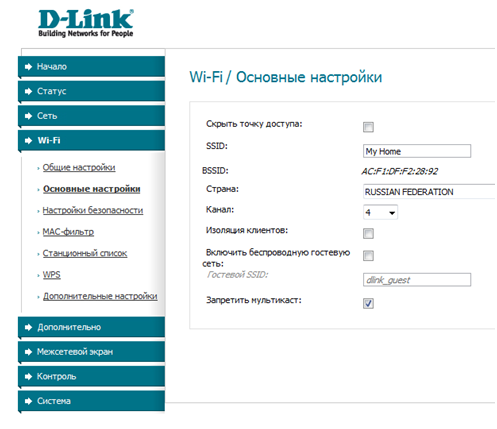
Wi-Fi-Kanalwechsel
Standardmäßig ist der Wert in der Spalte "Channel" normalerweise "Auto", dh der Router wählt selbst den freiesten Kanal aus. Aber er tut es nicht immer angemessen und wählt nicht die beste Option. Versuchen Sie, manuell mit den Kanälen zu experimentieren. Sie finden die freien Kanäle, und mit einer erfolgreichen Verkettung wird die Geschwindigkeit deutlich erhöht.
Sie sollten auch auf den WLAN-Standard achten - er sollte nicht niedriger als "N" sein (wenn der Router dies natürlich unterstützt).
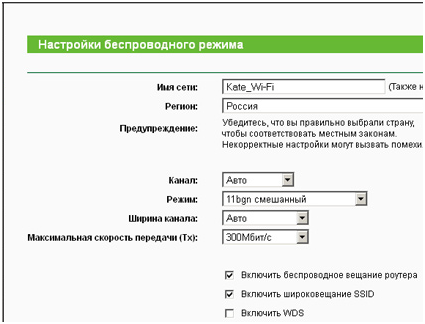
Wi-Fi-Einstellung
Wenn der Mischmodus ausgewählt wird, muss ein "n" -Modus (150 Mbps für Geräte mit einer Antenne) vorhanden sein.
Änderung der Kanalbreite
Bei vielen, aber nicht allen Routern kann der Benutzer die Kanalbreite ändern - 20 MHz oder 40 MHz.
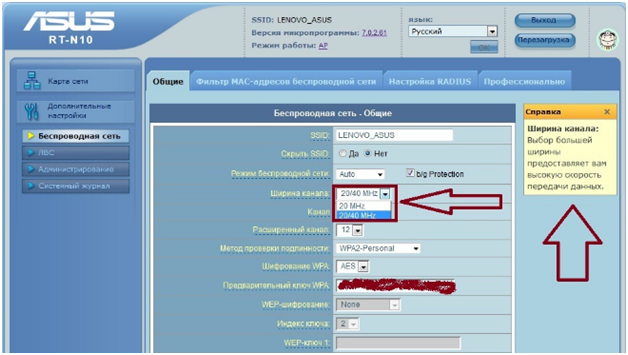
Wählen Sie die Breite des Wi-Fi-Kanals
Selbst wenn Sie einen Wert von 40 haben, versuchen Sie immer noch, auf einen Wert von 20 zu wechseln.
Es ist zu beachten, dass die Breite von 40 MHz die Geschwindigkeit nur bei einem guten Dauersignalpegel erhöht! Wenn die Verbindung zwischen dem Router und dem Computer schlecht ist, kann eine Vergrößerung der Kanalbreite die Situation im Gegenteil weiter verschlechtern!
Wenn Sie einen alten Router mit einem schwachen Prozessor haben, sollten Sie bedenken, dass der gesamte Informationsfluss, der durch den Router geleitet wird, notwendigerweise analysiert wird, und dass ein Dienst wie eine Firewall den Fluss erheblich verzögern kann.
Versuchen Sie es für ein Experiment auszuschalten. Dies erfolgt im Menü "Sicherheit".
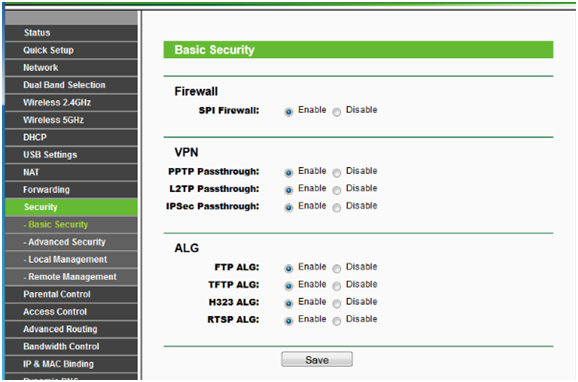
Firewall-Router
Wir suchen eine Untergruppe von "Firewall" und wählen den Wert "Deaktivieren" (deaktivieren).
Leitungsanbieter
Und schließlich ist der Wein überhaupt nicht im Router möglich, sondern in den Leitungen vom Anbieter zu Ihrer Wohnung. Um herauszufinden, ob dies der Fall ist oder nicht, müssen Sie den Support-Service des Anbieters anrufen und den Assistenten anrufen, der den Status der Leitung misst. Vielleicht gibt es irgendwo einen losen Kontakt, oder Feuchtigkeit ist in die Hauptleitung eingedrungen, und in diesem Fall kann nichts getan werden, ohne die Leitung zu reparieren.


















